The Beginning
品牌型号:戴尔(dell)
系统版本:Windows 10
ppt怎么做照片胶卷滚动?其实只要我们认真的学习一下,自然也会成为朋友眼中很厉害的人,那么从现在开始我们就在下面文章来学习一下吧。

1、首先插入需要滚动的图片,依次单击插入--图片--来自文件命令。
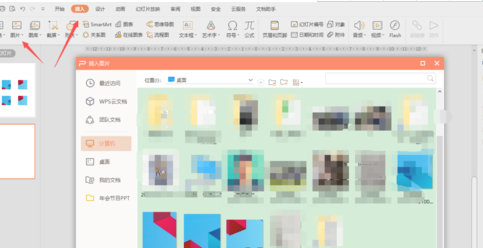
| Empire CMS,phome.net |
2、在打开的插入图片对话框,选中需要插入的图片,这里选取4张图片,单击打开命令按钮。

3、照片插入后有可能会重叠起来,这里只需要点击图中所示的横向分布按钮就可以实现等间距横向分布,在根据需要调整图片大小就可以了。
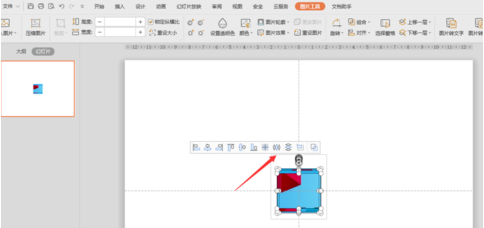
4、调整好图片后就可以进行动画设置了,这里需要先把需要滚动的图片进行组合设置,将需要滚动播放的照片合并在一起。
拥有帝国一切,皆有可能。欢迎访问phome.net
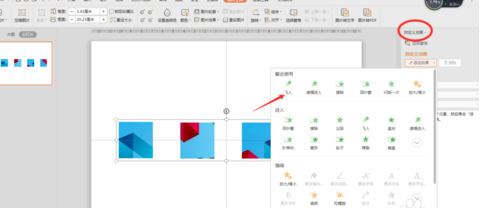
5、在自定义动画里选择动画效果进行添加飞入动画效果。
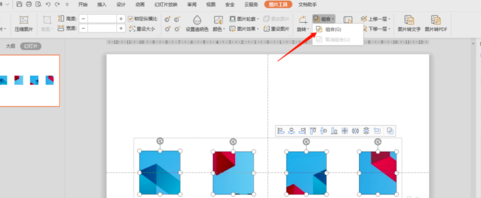
6、右键点击飞入动画效果选择效果选项进行滚动动画设置。
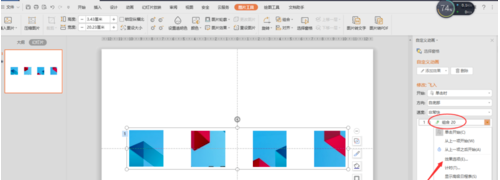
7、在飞入效果对话框中以此选择效果-方向-自右侧。
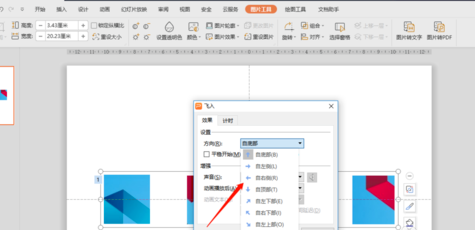
8、在飞入计时对话框中以此选择速度,非常慢和重复直到幻灯片末尾。
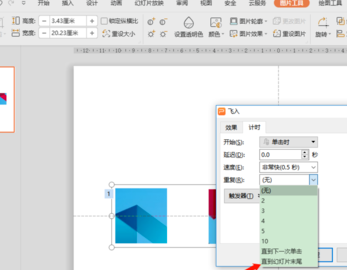
9、设置完成后点击确定进行保存设置,*点击从当前开始选项就可以预览照片滚动播放效果了。
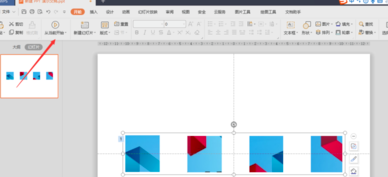
THE END





